Szybkie linki
Filtry łupów na ścieżce Exile 2 to niezbędne narzędzia, które usprawniają rozgrywkę, odcinając bałagan ekranu i podkreślając najcenniejsze elementy na ziemi. To sprawia, że proces grabieży jest znacznie gładszy i przyjemniejszy, szczególnie gdy masz do czynienia z zalewem kropli. Chociaż zarządzanie łupami z kontrolerem na konsolach może być nieco trudne, zarówno gracze PlayStation, jak i Xbox mają dostęp do filtrów przedmiotów, podobnie jak ich odpowiedniki komputerowe. Chociaż konfigurowanie filtrów na konsolach może być nieco trudne, oto prosty przewodnik, który pomoże Ci zacząć.
Jak połączyć ścieżkę konta wygnania 2 i konsol
Aby wykorzystać filtry łupów w wersjach konsoli Path of Exile 2, musisz najpierw połączyć swoje konto konsolowe ze ścieżką konta wygnania. Proces ten jest zarządzany ścieżką witryny Exile 1. Oto jak to zrobić:
- Zaloguj się na ścieżkę witryny Exile.
- Kliknij nazwę swojego konta w lewym górnym rogu strony internetowej.
- Wybierz „Zarządzaj konto” po prawej stronie, tuż pod nazwą profilu i awatar.
- W sekcji „Wtórne logowanie” naciśnij przycisk Połącz dla Sony (PS) lub Microsoft (Xbox).
Po naciśnięciu przycisku Connect dla konsoli zostaniesz zalogowany do zalogowania się za pomocą istniejącego konta PlayStation lub Xbox. Postępuj zgodnie z monitami do ukończenia procesu łączenia.
Znajdowanie i używanie filtrów łupów
Po powiązaniu konta powróć do strony profilu na ścieżce witryny Exile i kliknij przycisk „Filtry elementów” po prawej stronie. Następnie wybierz hiperłącze „Drabina filtra elementu”, która otworzy nową kartę wymieniającą górne filtry łupów dla ścieżki wygnania 2.
Na górze listy filtrów znajdziesz rozwijane pole ; Zmień to na „Poe 2.” Przejrzyj filtry i kliknij ten, którego chcesz użyć, a następnie naciśnij przycisk „Śledź” na stronie filtra. Dla nowo przybyłych sugerujemy, aby rozpocząć od pół-semi-strict lub regularnych filtrów Neversink dla zrównoważonego i usprawnionego doświadczenia.
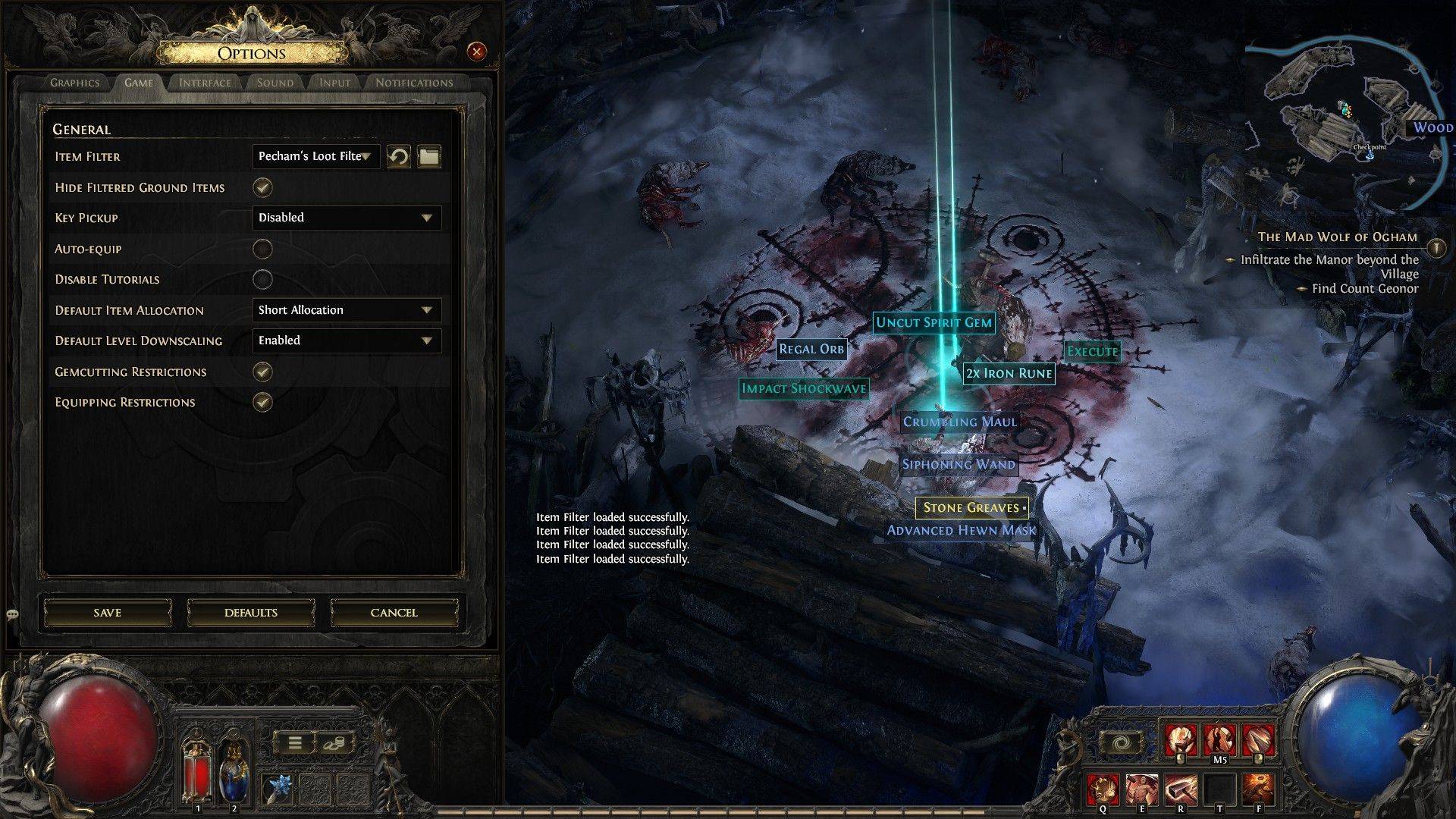
Teraz, gdy śledziłeś filtr łupów na oficjalnej stronie, uruchom grę i przejdź do menu opcji . Na karcie gry znajdziesz opcję filtra elementów u góry. Wybrany filtr powinien pojawić się w menu rozwijanym. Wybierz go i kliknij Zapisz. Od tego momentu elementy, które spadają w grze, będą wyświetlane z różnymi etykietami, kolorami, a nawet efektami dźwiękowymi zgodnie z aktywowanym filtrem.















